三星Galaxy Note 4已上市,这款新智能手机可提供数款来自Google Play Store的应用和三星自家应用,同时还具备目前最棒的智能手机显示屏。那么三星note4怎么截图?下面小编就为大家介绍三星Note4屏幕截图三种方法,一起来看看吧!
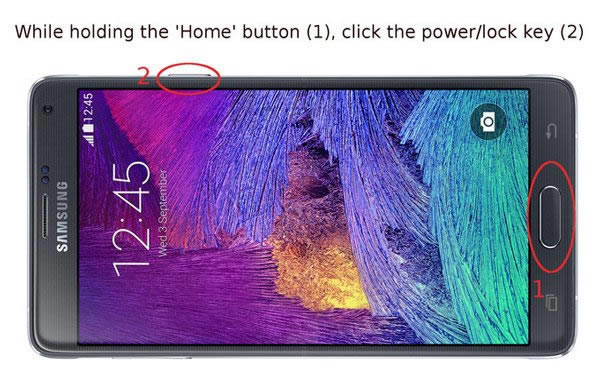
一、截图快捷键截图
三星Note4的截图快捷键为【HOME】键+【电源键】,具体使用方法为:按住Home不放,并同时按下电源键,同时按下大约2s后,这样Galaxy Note 4的显示屏会短暂闪烁或听到类似照相的快门键的声音的时候,表明屏幕截图成功,当听到类似照相的快门键的声音的时候就截图成功,听到声音后,就可以松开按键了,然后会自动保存到手机相册中。如下图所示。
截图成功,三星Note4界面图片会位于Pictures文件夹里,大家可以在图片库中找到。
注:用户可在游戏过程中采用该方法进行屏幕截图,或是分享显示屏内容。这个方法也适用于Galaxy Note 3和Galaxy Note 2等旧款设备。
二、S Pen浮窗指令截屏方法
三星Note4配备了独家个性的S Pen触控笔,借助S Pen浮窗指令可以实现智能多截图,用户可以可以手动截取多张屏幕区块,截取的图片悬浮于主屏备用,支持多种途径的分享、调取,如下图所示。

S Pen还可以进行图像剪辑,在屏幕上以任意形状截图,随后存放至剪贴板备用或分享,可以实现随心随遇拖动屏幕截图,S Pen截图功能非常强大。
三、手机助手截屏
我们知道,目前安卓手机助手,如91手机助手、豌豆荚、360手机助手等各类助手工具均具有截屏功能,将三星Note4通过USB数据线连接电脑,然后使用这类手机助手,就可以在电脑中截屏三星Note4手机屏幕界面了。
以上就是三星Note4屏幕截图三种方法介绍,大家可以选择自己最习惯用的方法,希望对大家有所帮助!
推荐资讯 总人气榜
最新教程 本月人气
- 1三星Note4设置如何?三星Note4处理器如何?
- 2三星note4电信版如何 三星note4电信版设置参数详细...
- 3三星Note4手机如何打开通话降噪技巧?
- 4iPhone6 Plus与三星Note4哪一个好?三星No...
- 5三星Note4设置如何以及三星Galaxy Note4手机...
- 6三星Note4与Note Edge那款手机摄像头好 三星N...
- 7取消三星Note4手写笔声音的方法
- 8三星Note4参数如何?三星Note4参数设置最新消息
- 9三星note4多大屏?三星galaxy note4屏幕尺寸...
- 10三星note4如何录音?三星note4录音文件保存路径在什...
- 11三星Note Edge续航测试如何 Note Edge续航...
- 12三星Note4手机自动选择网络切换技巧打开图文教程
- 1三星Note4参数如何?三星Note4参数设置最新消息
- 2三星note4多大屏?三星galaxy note4屏幕尺寸...
- 3三星note4如何录音?三星note4录音文件保存路径在什...
- 4三星Note Edge续航测试如何 Note Edge续航...
- 5三星Note4手机自动选择网络切换技巧打开图文教程
- 6三星Galaxy Note4今天打开预订 三星Note4上...
- 7三星Note4设置参数介绍 三星Note4真机图片欣赏
- 8三星note4如何看内存 三星note4看图文内存图文教程
- 9三星Galaxy Note 4与Galaxy S5哪一个比...
- 10三星Note4如何?三星Note4设置价格信息预测
- 11三星note4跑分多少?三星Galaxy note4旗舰版...
- 12三星S20+与Redmi Note8Pro哪款好 三星S2...
相关文章

